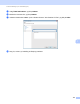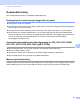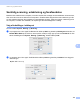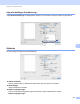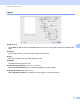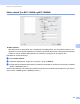Software User's Guide
Table Of Contents
- SOFTWAREBRUGSANVISNING
- Indholdsfortegnelse
- Maskinens betjeningstaster
- 1 Brug af kontrolpanelet
- Brug af printertaster
- Annuller job
- Secure-tast (For MFC-7460DN og MFC-7860DW)
- Understøttelse af printeremulering (for DCP-7070DW og MFC-7860DW)
- Udskrivning af den interne skrifttypeliste (For DCP-7070DW og MFC-7860DW)
- Udskrivning af printerkonfigurationslisten (For DCP-7070DW og MFC-7860DW)
- Testside (For DCP-7070DW og MFC-7860DW)
- Duplexudskrivning (For DCP-7070DW og MFC-7860DW)
- Gendannelse af standardprinterindstillinger (For DCP-7070DW og MFC-7860DW)
- Brug af scanningstasterne
- Brug af printertaster
- 1 Brug af kontrolpanelet
- Windows®
- 2 Udskrivning
- Brug af Brother printerdriveren
- Udskrivning af et dokument
- Duplexudskrivning
- Samtidig scanning, udskrivning og faxafsendelse
- Printerdriverindstillinger
- Adgang til printerdriverindstillingerne
- Funktioner i Windows®-printerdriveren
- Fanen Grundlæggende
- Fanen Avanceret
- Skalering
- Vendt omvendt orden
- Brug vandmærke
- Vandmærkeindstillinger
- Udskrivning af sidehoved/sidefod
- Tonerbesparelse
- Sikker udskrift (For MFC-7460DN og MFC-7860DW)
- Administrator
- Brugergodkendelse (For MFC-7860DW)
- Andre udskriftsindstillinger
- Makro (For DCP-7070DW og MFC-7860DW)
- Tæthedsjustering
- Forbedre udskriftskvaliteten
- Spring tom side over
- Fanen Udskriftsprofiler
- Redigering af udskriftsprofil
- Support
- Bakkeindstillinger
- Status Monitor
- Funktioner i BR-Script 3-printerdriveren (For MFC-7860DW) (PostScript® 3™-sprogemulering)
- Status Monitor
- 3 Scanning
- Scanning af et dokument ved hjælp af TWAIN-driveren
- Scanning af et dokument med WIA-driveren (Windows® XP/Windows Vista®/Windows® 7)
- Scanning af et dokument med WIA-driveren (Windows Photo Gallery og Windows Fax and Scan)
- Brug af ScanSoft™ PaperPort™ 12SE med OCR fra NUANCE™
- Få vist filer
- Organisering af filer i mapper
- Hurtige links til andre programmer
- ScanSoft™ PaperPort™ 12SE med OCR giver dig mulighed for at konvertere billedtekst til tekst, du kan redigere
- Du kan importere filer fra andre programmer
- Du kan eksportere filer til andre formater
- Afinstallering af ScanSoft™ PaperPort™ 12SE med OCR
- 4 ControlCenter4
- 5 Fjernindstilling (kun MFC-modeller)
- 6 Brother PC-FAX-software (kun MFC-modeller)
- 7 Firewall-indstillinger (for netværksbrugere)
- 2 Udskrivning
- Apple Macintosh
- 8 Udskrivning og faxafsendelse
- 9 Scanning
- 10 ControlCenter2
- 11 Fjernindstilling
- Brug af scanningstasten
- 12 Scanning (for brugere af USB-kabel)
- 13 Netværksscanning
- Før brug af netværksscanning
- Brug af scanningstasten
- Indeks
Udskrivning og faxafsendelse
132
8
Sikker udskrift (For MFC-7460DN og MFC-7860DW) 8
Sikker udskrift:
Sikre dokumenter er dokumenter, der er beskyttede med adgangskode, når de sendes til maskinen. Kun
de personer, som kender adgangskoden, kan udskrive de sikrede data. Eftersom dokumenterne beskyttes
i maskinen, skal du indtaste adgangskoden via maskinens kontrolpanel for at udskrive dem.
Afsendelse af et sikret dokument:
a Marker Sikker udskrift.
b Indtast din adgangskode, brugernavn og jobnavn, og klik på Udskriv.
c Du skal udskrive de sikrede dokumenter fra maskinens kontrolpanel. (Se Secure-tast (For MFC-7460DN
og MFC-7860DW) på side 2.)
Slette et sikret dokument: Du skal bruge maskinens kontrolpanel til at slette et sikret dokument. (Se Secure-
tast (For MFC-7460DN og MFC-7860DW) på side 2.)